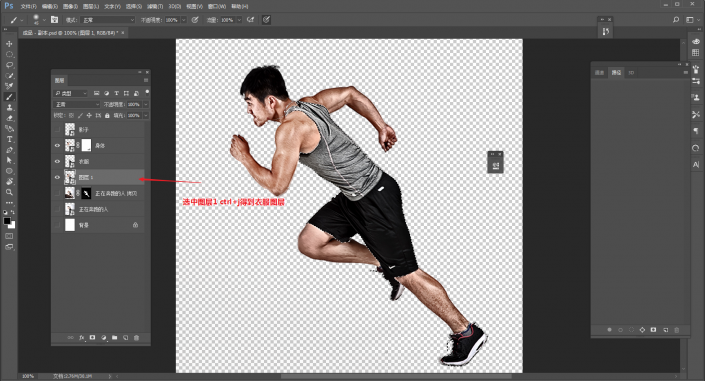透明人像,教你一种用Photoshop把人物变“没”的方法
有看过电影《千与千寻》电影的同学们还有没有印象,千寻坐在火车上,边上的“无脸男”一直默默守护着它,“无脸男”的身影似有似无,那种透明感的效果,同学们想不想知道如何做出来的,本篇教程就带同学们一探究竟,本教程利用PS把人物变透明,营造一种神秘感,同学们一起来练习下吧。
先看下效果图:
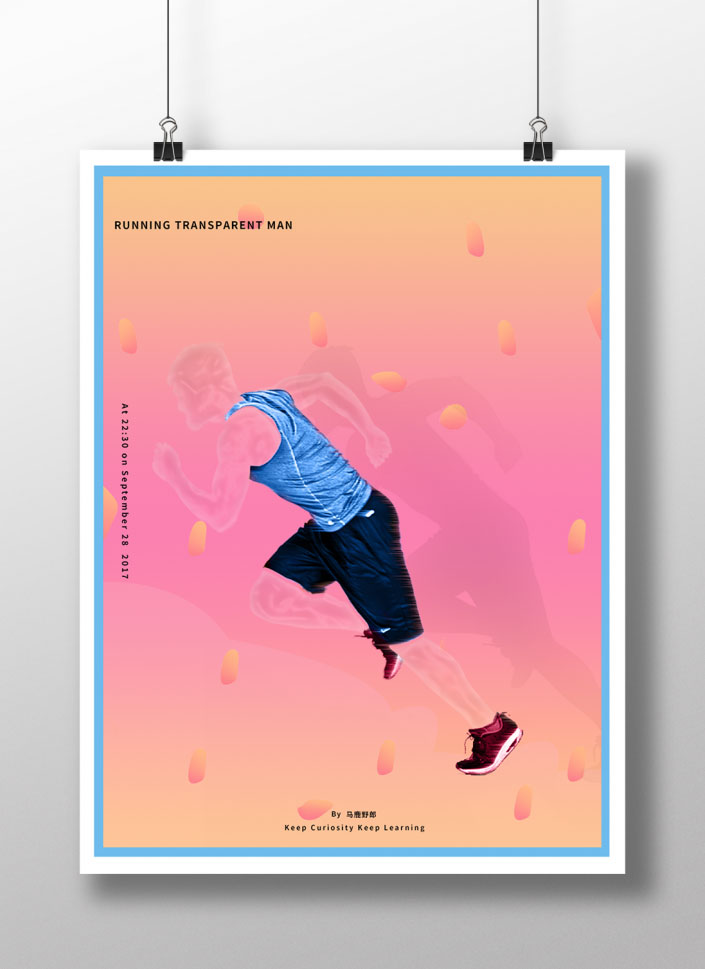
现在我们一起来看看具体如何操作吧。
首先打开Ps,新建画布,尺寸随意:
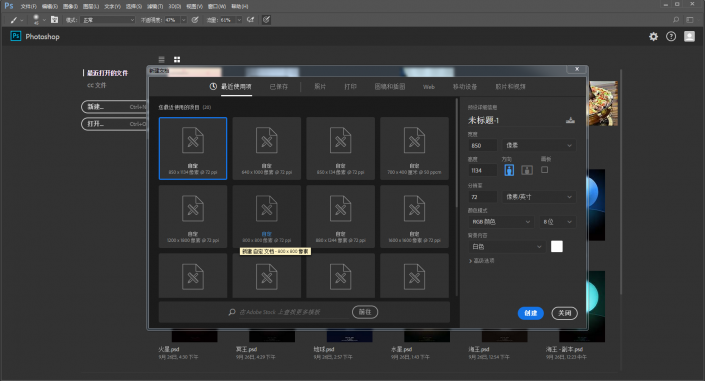
把人物素材拖进来,调整其位置和大小:
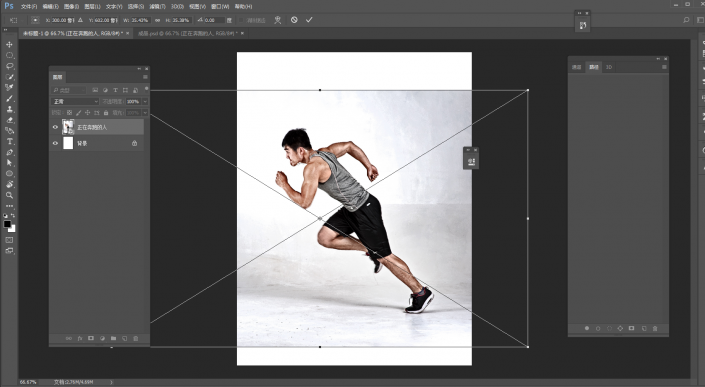
接下来先进行一小段思考,因为我需要给他换背景,把人物部分做成透明的感觉,而衣服不要透明。
所以我的思路是先抠人物,再在人物图层上单独的把衣服和人物的其余部位抠出来。
过程就不赘述了,用你习惯的方法抠就好,抠出来大概这样:
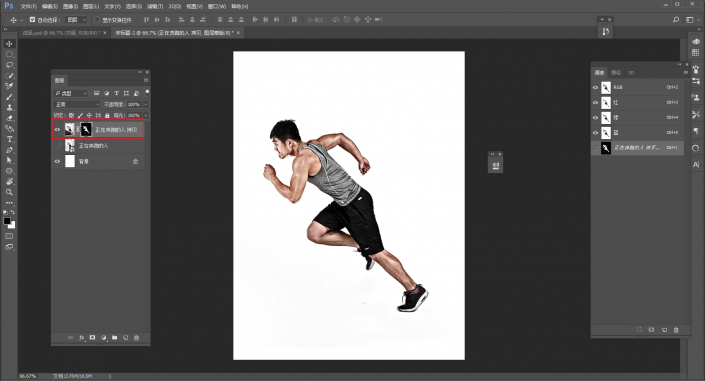
接着把抠出来的人物图层复制一层出来作为备份,然后图层面板上鼠标右键应用图层蒙版:
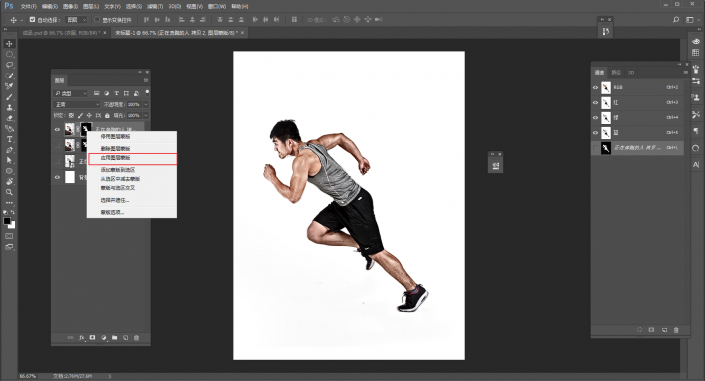
将该图层转为智能对象以后重命名为影子,然后隐藏掉,后面会用到:
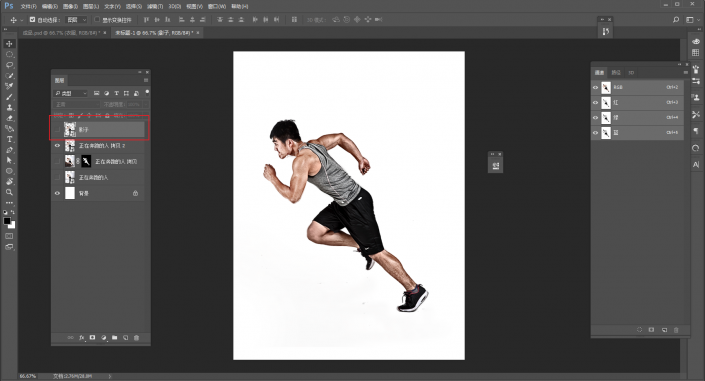
接下来是分别抠出衣服和人物的其他部位,以衣服为例:
在抠出来的人物图层上先对衣服建立选区,再选中图层1,ctrl+j得到衣服图层。
我这里已经是抠过以后的图了,只是给大家说明一下其中的一些注意事项: